A billentyűzetkiosztás megváltoztatása Windows 8 rendszerben
ElőzőTartalom
- 1 A billentyűzetkiosztás megváltoztatása a nyolcason
- 1.1 A billentyűzetkiosztás nyelvének beállítása
- 1.2 A beviteli mód megváltoztatása
A Windows 8 egy viszonylag új operációs rendszer, ami miatt a felhasználóknak különféle kérdéseik merülnek fel. Ez annak a ténynek köszönhető, hogy az új operációs rendszer eltér a korábbi verzióktól. Az egyik a billentyűzetkiosztás megváltoztatása a Windows 8 rendszerben.
Az tény, hogy a nyolcasnak más a felülete, bár a szolgáltatások ugyanazok maradtak, mint a hétben. Ez azt jelenti, hogy minden szolgáltatás változatlan maradt, csak az indulás folyamata változott. Tehát hogyan módosíthatja a billentyűzetkiosztást a Windows 8 rendszerben? Minden nagyon egyszerű.
A billentyűzetkiosztás megváltoztatása a nyolcas ábrán
Először is el kell mondani, hogy ha elrendezésekről beszélünk, érdemes megérteni a beviteli nyelvet. Más szóval, a szöveg nyelvének kiválasztása, amelyet dokumentumokban, játékokban, csevegésekben, az interneten stb. ír be. Ez azt jelenti, hogy legalább két dialektust kell telepíteni a rendszerbe a változtatáshoz. De különböző célokra többre lehet szükség, például angolra, oroszra és ukránra. Ezenkívül különböző helyzetekben más lehetőségekre is szükség lehet, például francia, német és sok más nyelvre.
Ezért, mielőtt folytatná a megváltoztatásának módszereit, fontolja meg, hogyan telepíthet egy újat. Hogyan kell csinálni? Nincs itt semmi bonyolult.
a tartalomhoz
A billentyűzetkiosztás nyelvének beállítása
További beviteli módok beállításához kattintson a tálcán lévő elrendezés ikonra, amely megjeleníti az aktuálisan kiválasztott opciót. Ha rákattint, megjelenik egy ablak, amelyben ki kell választania a "Nyelvbeállítások" elemet. Ezt követően megjelenik egy menü, amely már telepítve vanPC-elrendezések. Fölöttük található a "Nyelv hozzáadása" gomb.

Kattintson rá. Az ablakban már csak a hozzáadandó elrendezés megadása marad. Kattintson a "Hozzáadás" gombra. Most eljutunk a menübe, ahol beállíthatjuk a nyelvjárási lehetőséget. Az a tény, hogy sok országban ugyanannak a nyelvnek lehetnek eltérései és sajátosságai. Az operációs rendszer fejlesztői ezt előre vették azzal, hogy lehetővé tették a felhasználók számára a szükséges nyelvjárás kiválasztását.
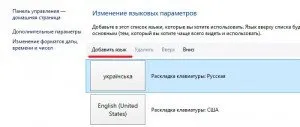
Ezután kattintson a "Hozzáadás" gombra. Ennyi, most többek között a telepített nyelvjárás is megjelenik. A beállítások menüben törölheti. Kiválasztjuk az eltávolítandó opciót, amely után a "Törlés" elem kicsit feljebb világít. Most már szabadon telepítheti és eltávolíthatja a különböző nyelvjárásokat. Térjünk át ennek a cikknek a fő kérdésére, hogy hogyan lehet megváltoztatni a billentyűzetkiosztást a Windows 8 rendszerben.
a tartalomhoz
A beviteli mód megváltoztatása
Tehát, ahogy fentebb már említettük, a szövegbeviteli mód megjelenik a tálcán (az asztal jobb alsó sarkában). Erre az ikonra kattintva megjelenik a számítógépére telepített összes beviteli nyelv. A váltáshoz kattintson a tálcán lévő ikonra, és válassza ki a kívántat az ablakban.
Érdemes megjegyezni, hogy gépeléskor, amikor folyamatosan módosítani kell a beviteli módot, nagyon kényelmetlen minden alkalommal kattintani az egérrel. Ilyen helyzetekre a fejlesztők speciális billentyűkombinációt biztosítottak. Általános szabály, hogy az alapértelmezett a Shift+Alt. Vagyis csak két gombot kell megnyomni.
Meg lehet változtatni. Ha kényelmetlen a Shift_Alt lenyomása, akkor beállíthatja például a Shift+Ctrl vagy más billentyűket. Ehhez térjen vissza a beállítások menübe, és válassza a "További lehetőségek" lehetőséget. Az ablakban meg kell találnia a "Kombináció módosítása" elemetkulcsok". Az ablakban kattintson a "Kulcsok módosítása" gombra. Ezt követően számos lehetőséget kínálnak az Ön ízlése szerint. Válassza ki bármelyiket, majd kattintson az "OK" gombra.
Most a Windows 8 billentyűzetkiosztásának váltása a kiválasztott billentyűkombináció megnyomása után történik. Meg kell jegyezni, hogy ennek semmi köze a felület nyelvéhez. Csak a szövegbevitel módja változik szöveges dokumentumokban, csevegésekben, keresésekben, játékokban és így tovább.
a tartalomhoz
A billentyűzetkiosztás megváltoztatása Windows 8 rendszerben: Videó
KövetkezőOlvassa el tovabba:
- Hol található a Startup mappa a Windows 8 rendszerben?
- Fájlkiterjesztés átnevezése a Windows rendszerben
- Útmutató az Action Centerhez a Windows Phone 8.1 rendszerben
- A Feladatkezelő megnyitása Windows 7, XP és 8 rendszerben
- Hogyan lehet letiltani a fiókfelügyeletet a Windows 7 rendszerben